Windows10系统提取和更换系统桌面图标的方法
1、Windows10系统提取、更换系统桌面图标的方法第一步:下载、安装软媒魔方软件钱砀渝测(如果已安装该软件,本步骤可省略)。百度搜索输入:软媒魔方下载,找到软媒魔方最新官方版下载_百度软件中心,点击:高速下载。

2、第二步:安装软媒魔方软件。找到下载的软媒魔方软件,左键双击安装文件,按照提示安装就可以了(略)。
3、第三步:提取Windows10系统桌面图标。启动软媒魔方,点击:应用大全;
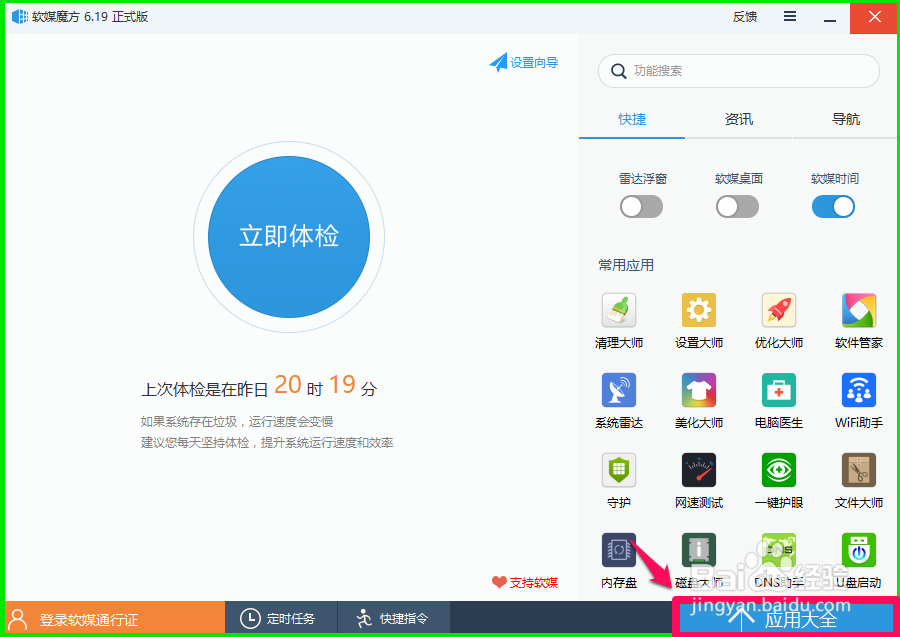
4、在软媒魔方 - 设置向导窗口,找到并点击【图标工具】;
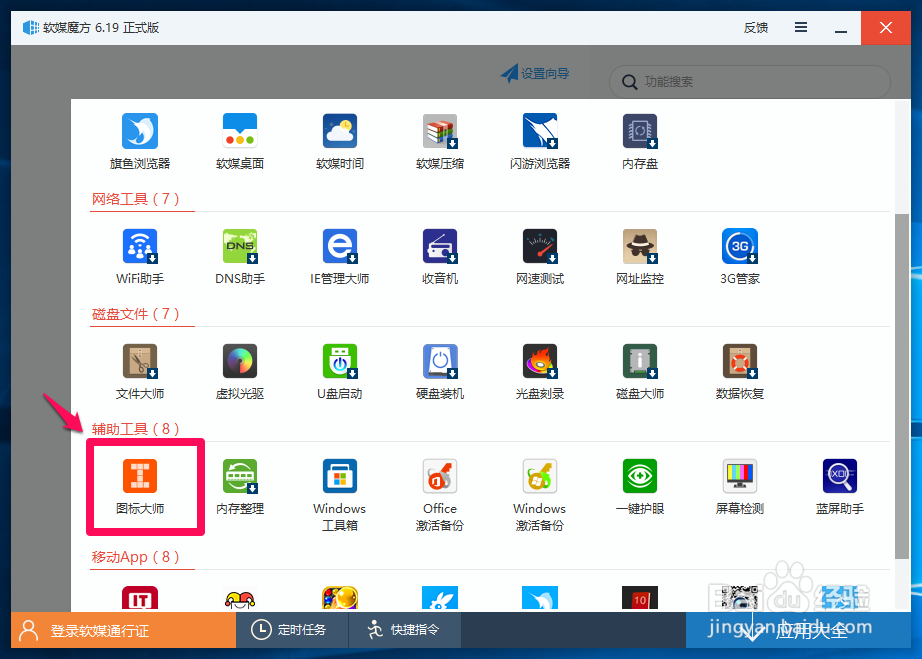
5、在打开的软媒图标大师窗口,我们点击【图标提取】;
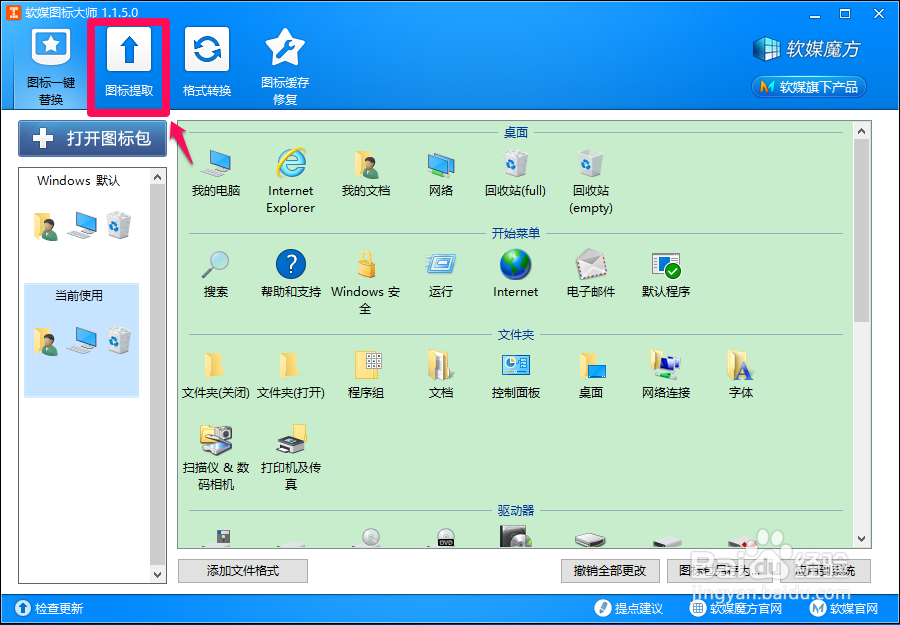
6、在软媒图标大师-图标提取-提取文件图标窗口,点击:C:\Windows\System32\shell32.dll,再点击:扫描(系统版本不同,这里有所不同);
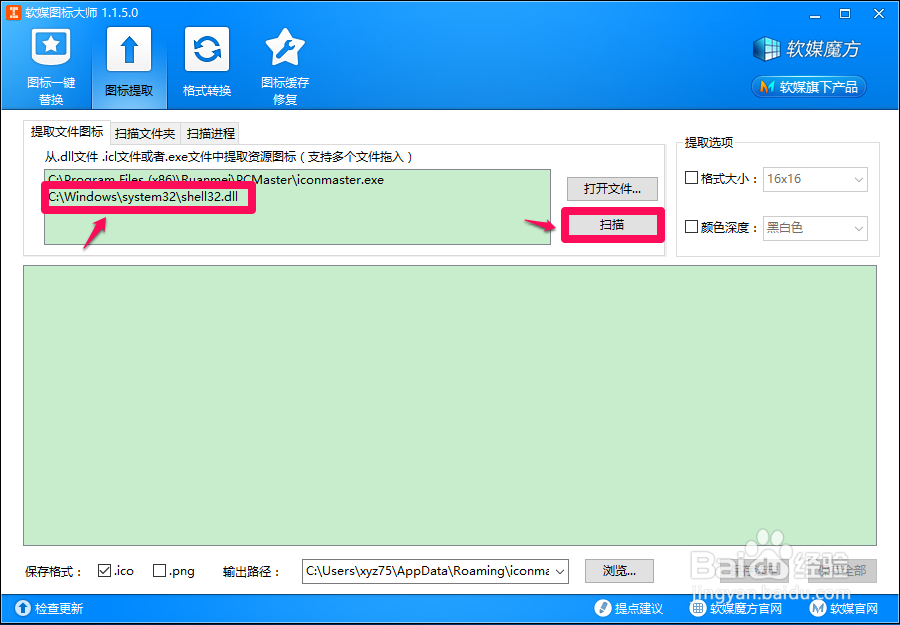
7、正在扫描...请稍候;
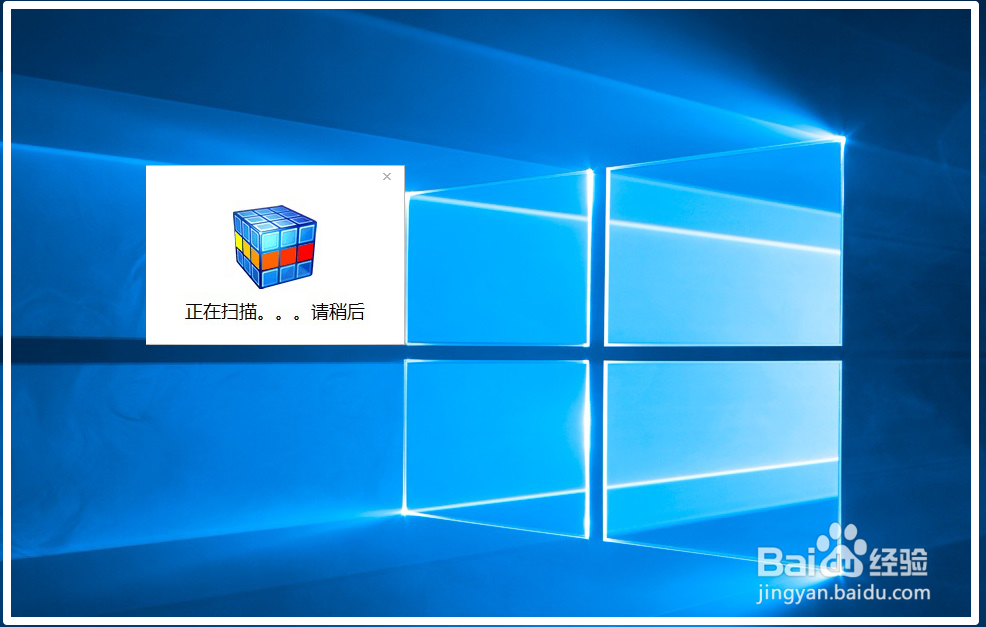
8、扫描迅速完成,扫描完成以后,我们点击需要提取的图标,再点击:保存选定;
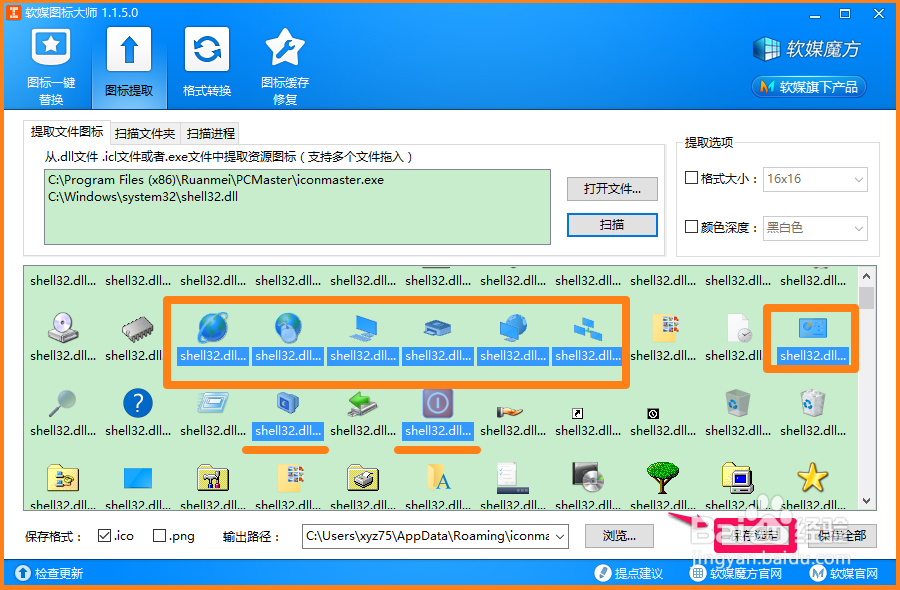
9、我们点击保存选定后,弹出一个提示对话框:您选定的15个图标已保存成功,要打开该文件夹么?点击:是(Y);

10、我们提取的15个图标都保存在shell32文件夹中,左键双击shell32文件夹,可以看到保存的图标及系统原有的所有桌面图标。
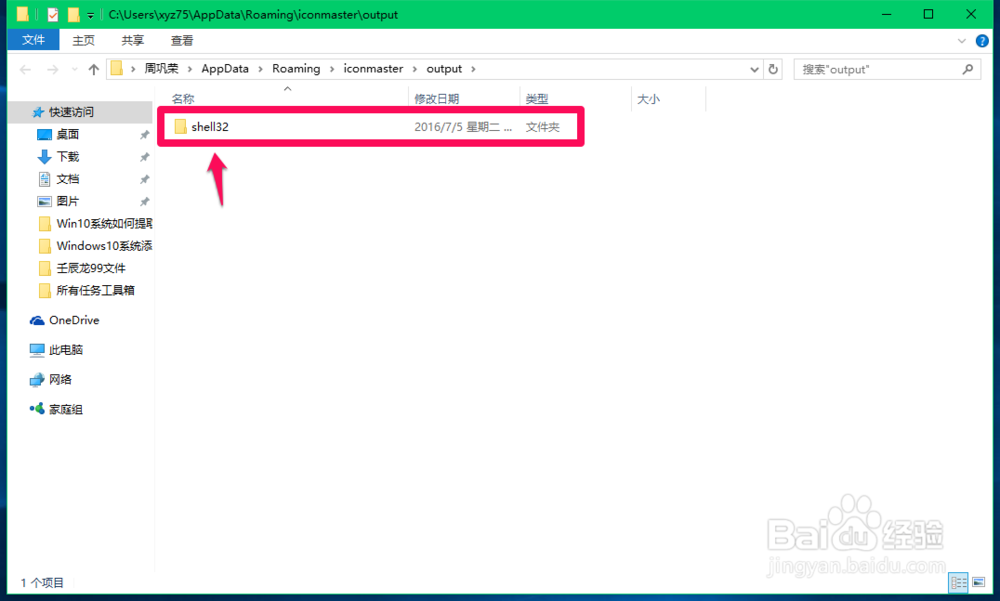
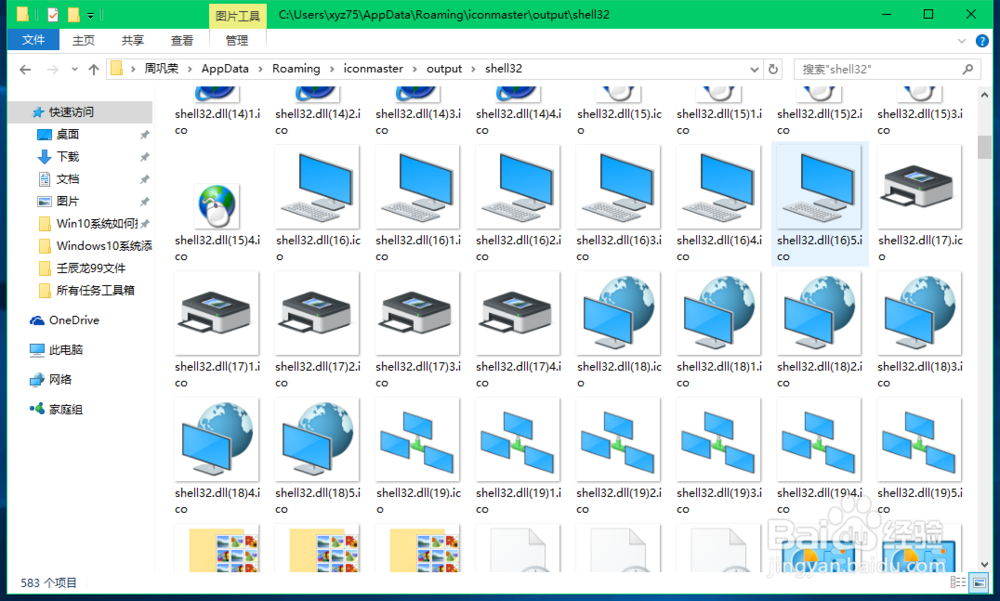
11、第四步:更换Windows10系统桌面图标。再次启动软媒魔方程序,
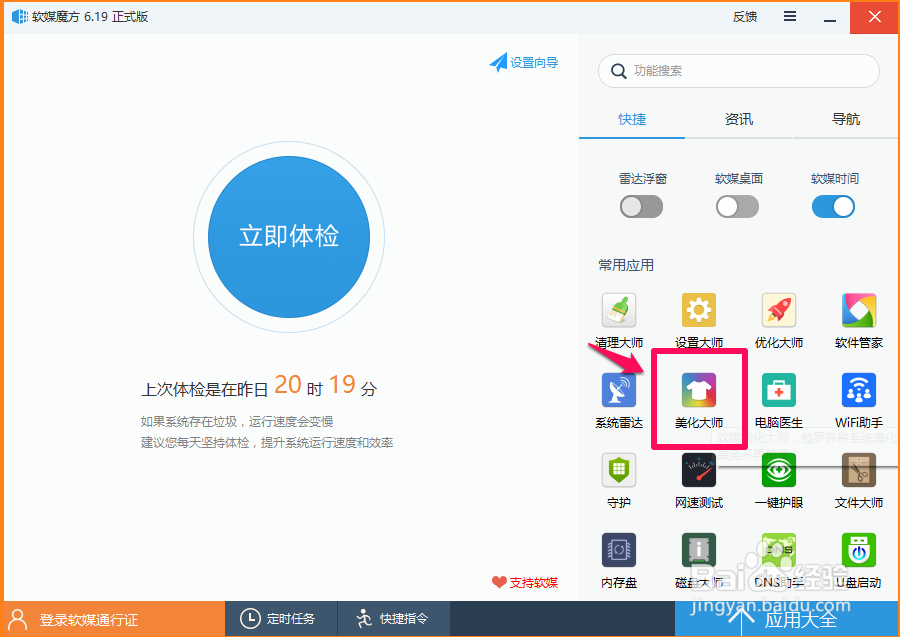
12、在软媒美化大师窗口,❶点击:系统图标,❷点击:计算机图标,❸点击更改名称;

13、上述操作以后,系统桌面上的【此电脑】图标更改为【计算机】图标;
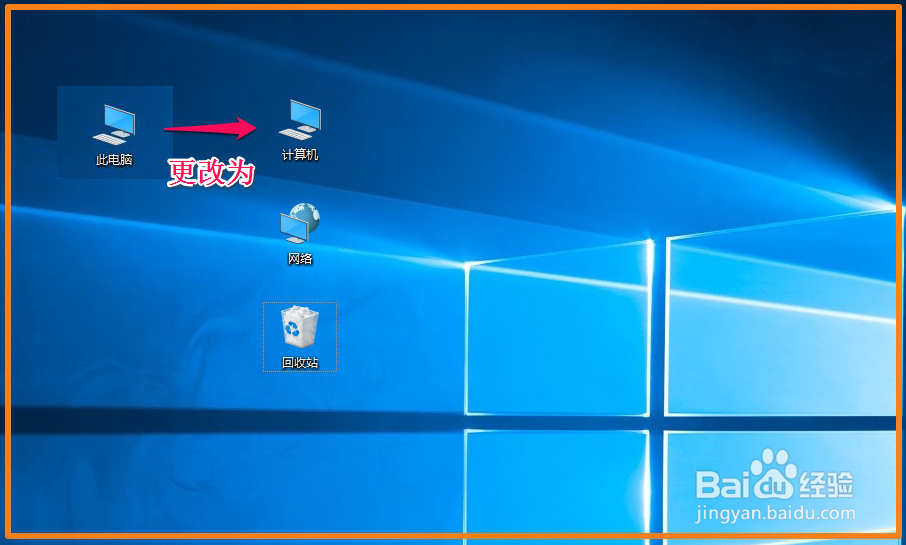
14、如果我们需要恢复为原来的【此电脑】图标,可以在软媒美化大师窗口,点击:【计算机】图标,再点击【恢复默认】;

15、这样,系统桌面图标又羼瘫翟遄恢复为原来的【此电脑】图标;在这里只以电脑图标为例说明Windows10系统桌面图标的更改和恢复,其它桌面图标的更改和恢复方法相同。

16、上述即:Windows10系统提取、更换系统桌面图标的方法,供朋友们参考和使用。